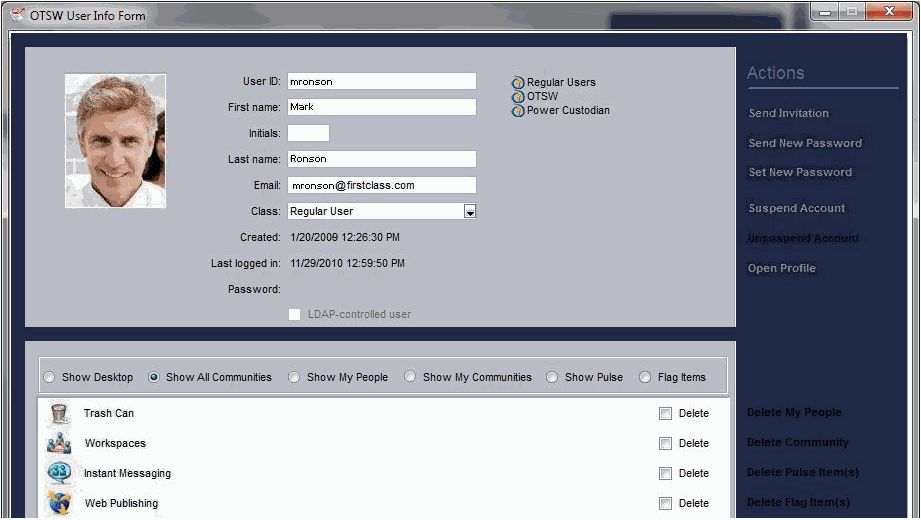|
|
|
| ||||||||||||||||||
ユーザの管理
新規ユーザの追加
1 [Custodian Directory Search]フォームで[New User]をクリックします。
2 [Custodian User Information]フォームに必要事項を入力します。
ユーザ情報の編集
1 該当のユーザを検索し、ユーザ名をダブルクリックするか、または[Custodian Directory Search]フォームの[Edit User]をクリックします。
2 [Custodian User Information]フォームで、必要な変更を行います。
招待状の送信
ユーザを作成したら、Custodianアカウントを使用してユーザに招待状を送信できます。また、OpenTextソーシャルワークプレイスへの招待状を受け取ったユーザがまだその招待に応じていない場合は、招待状を送りなおすことができます。
ユーザがOpenTextソーシャルワークプレイスでのユーザ名を持っている場合は、必ずそのユーザ名宛に招待メッセージを送信してください。既存のユーザのメールアドレス宛に招待メッセージを送信し、そのユーザが招待を受け入れると、システムはそのユーザに対して権限が制限された新しいアカウントを作成します。
招待状を送信するには、以下の手順に従ってください。
1 該当のユーザを検索し、ユーザ名をダブルクリックするか、または[Custodian Directory Search]フォームの[Edit User]をクリックします。
2 [Custodian User Information]フォームで[Send invitation]をクリックします。
3 [送信]をクリックします。
招待状とログイン資格情報が電子メールでユーザに送信されます。このメールを受信したユーザは、ログインしてログイン情報を変更するよう求められます。
1通の招待状につき、新しいログインチケットまたはパスワードが1つ生成されます。そのため、各ユーザへの招待状の送信は1回だけにすることをお勧めします。また、新しい招待状を送信すると、以前の招待状は無効になります。
パスワードのリセット
ユーザがパスワードを忘れてしまった場合、または自分のアカウントにログインできなくなった場合は、そのユーザに新しいパスワードを設定し、その新しいパスワードを電子メールで通知できます。
新しいパスワードを設定するには、以下の手順に従ってください。
1 該当のユーザを検索し、ユーザ名をダブルクリックするか、または[Custodian Directory Search]フォームの[Edit User]をクリックします。
2 [Custodian User Information]フォームで[Set new password]をクリックします。
新しいパスワードが自動的に生成されます。
新しいパスワードをユーザに通知するには、[Custodian User Information]フォームで[Send new password]をクリックします。システムによって生成された新しいパスワードが電子メールでユーザに送信されます。このメールを受信したユーザは、ログインしてパスワードを変更するよう求められます。
アカウントの停止
ユーザが退職した場合は、企業情報を保護するためにそのユーザのアカウントを停止できます。アカウントを停止するとユーザはログインできなくなりますが、アカウント自体は削除されません。
アカウントの削除を実行できるのは管理者だけです。
アカウントを停止するには、以下の手順に従ってください。
1 該当のユーザを検索し、ユーザ名をダブルクリックするか、または[Custodian Directory Search]フォームの[Edit User]をクリックします。
2 [Custodian User Information]フォームで[Suspend account]をクリックします。
アカウントの停止解除
アカウントを再び使用できるようにする場合は、アカウントの停止を解除します。
アカウントの停止を解除すると、そのユーザは自動的にリモートユーザになります。そのユーザのステータスをレギュラーユーザにする場合は、手動でレギュラーユーザに昇格させる必要があります。
アカウントの停止を解除するには、以下の手順に従ってください。
1 該当のユーザを検索し、ユーザ名をダブルクリックするか、または[Custodian Directory Search]フォームの[Edit User]をクリックします。
2 [Custodian User Information]フォームで[Unsuspend account]をクリックします。
3 必要に応じて、[Class]を[Regular]または[Remote]に設定します。
プロフィール情報の表示
すべてのユーザにはユーザプロフィールがあります。このプロフィールは、ユーザが他のユーザ情報を確認するときに表示されます。
他のユーザのプロフィール情報を表示するには、以下の手順に従ってください。
1 該当のユーザを検索し、ユーザ名をダブルクリックするか、または[Custodian Directory Search]フォームの[Edit User]をクリックします。
2 [Open Profile]をクリックします。
このプロフィールをCustodianで編集することはできません。
情報の表示
下部ペインを使用すると、ユーザのOpenTextソーシャルワークプレイスのホームページにある以下の情報を表示できます。
・デスクトップ上にあるコミュニティ
・OpenTextソーシャルワークプレイスのコミュニティ
・このユーザが所有しているコミュニティ
・このユーザをフォローしているユーザ
・このユーザが投稿したつぶやき
・このユーザがフラグを追加したアイテム
情報を表示するには、以下の手順に従ってください。
1 [Custodian Directory Search]フォームで目的のユーザを検索します。
2 [Edit user]をクリックします。
3 目的の画面を選択します。
ユーザのホームページからのコミュニティの削除
ユーザのデスクトップ上にあるコミュニティを削除するには、以下の手順に従ってください。
1 [Custodian Directory Search]フォームで目的のユーザを検索します。
2 [Edit user]をクリックします。
3 [Show All Communities](ホームページ上にあるコミュニティ)または[Show My Communities](このユーザが所有するコミュニティ)を選択します。
4 削除するアイテムのチェックボックスにチェックを入れます。
5 [Delete Community]をクリックします。
ユーザのフォロワーの削除
ユーザのフォローを停止するには、以下の手順に従ってください。
1 [Custodian Directory Search]フォームで目的のユーザを検索します。
2 [Edit user]をクリックします。
3 [Show My People]を選択します。
4 削除するアイテムのチェックボックスにチェックを入れます。
5 [Delete My People]をクリックします。
つぶやきの削除
ユーザが投稿したつぶやきを削除するには、以下の手順に従ってください。
1 [Custodian Directory Search]フォームで目的のユーザを検索します。
2 [Edit user]をクリックします。
3 [Show Pulse]を選択します。
4 削除するアイテムのチェックボックスにチェックを入れます。
5 [Delete Pulse Item(s)]をクリックします。
フラグ追加アイテムの削除
ユーザがフラグを追加したアイテムをそのユーザのホームページから削除するには、以下の手順に従ってください。
1 [Custodian Directory Search]フォームで目的のユーザを検索します。
2 [Edit user]をクリックします。
3 [Flag Items]を選択します。
4 削除するアイテムのチェックボックスにチェックを入れます。
5 [Delete Flag Item(s)]をクリックします。
| ||